Page 1
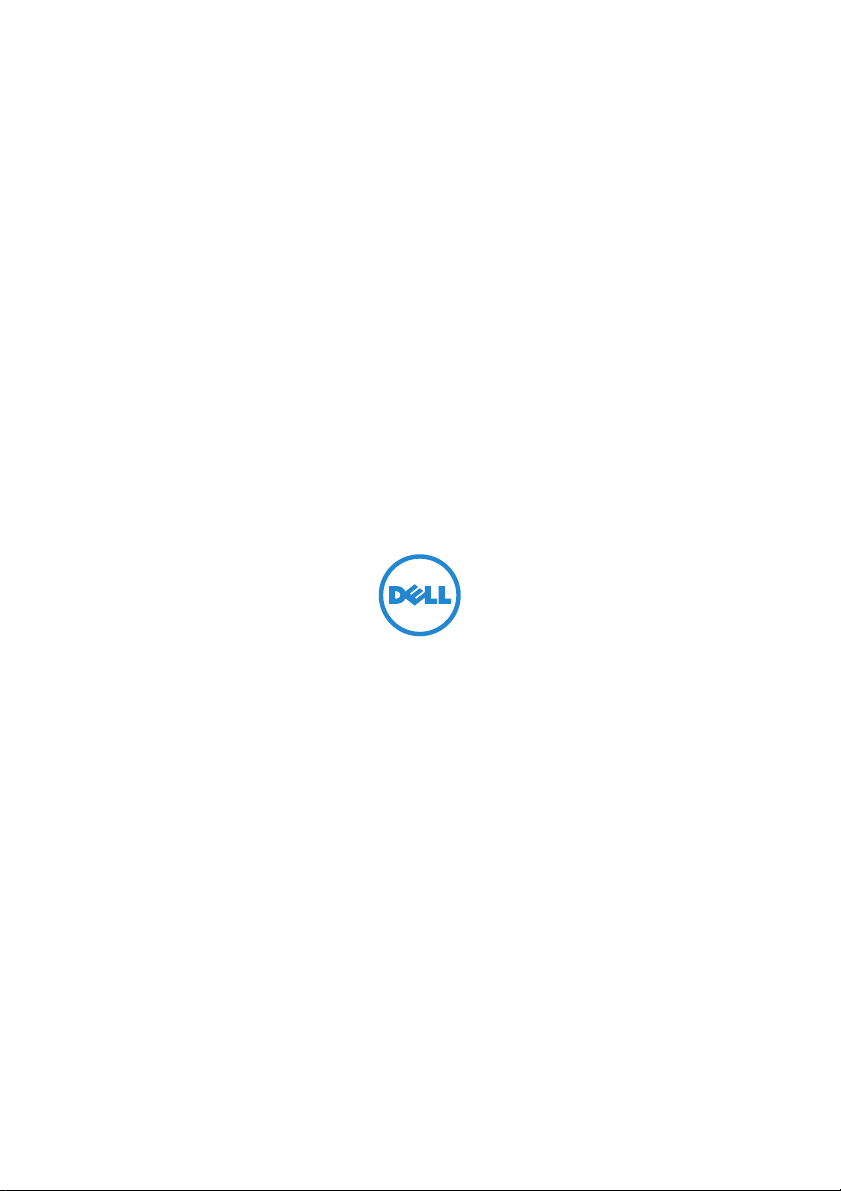
Dell Latitude XT3 Media Base
Station d'accueil Dell Latitude XT3
Base de midia do Dell Latitude XT3
Base para medios Latitude XT3 de Dell
Page 2
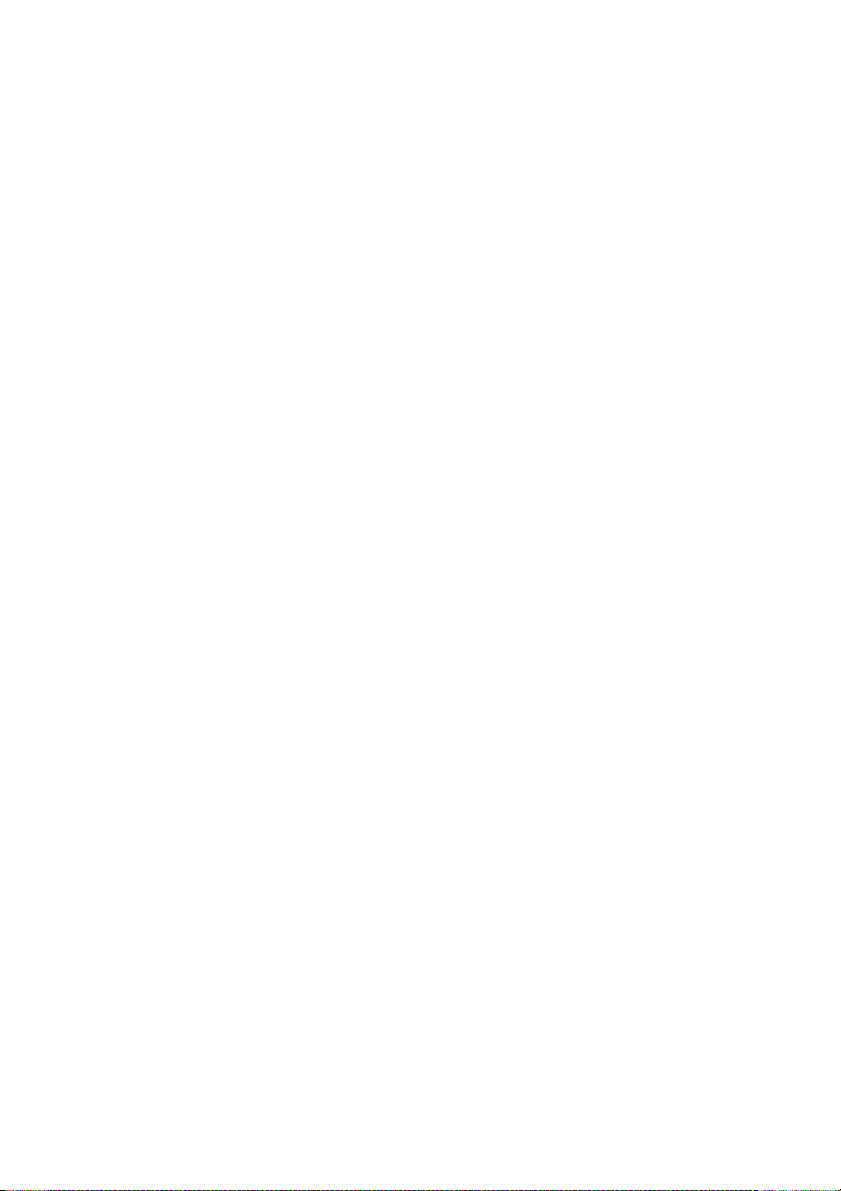
Page 3
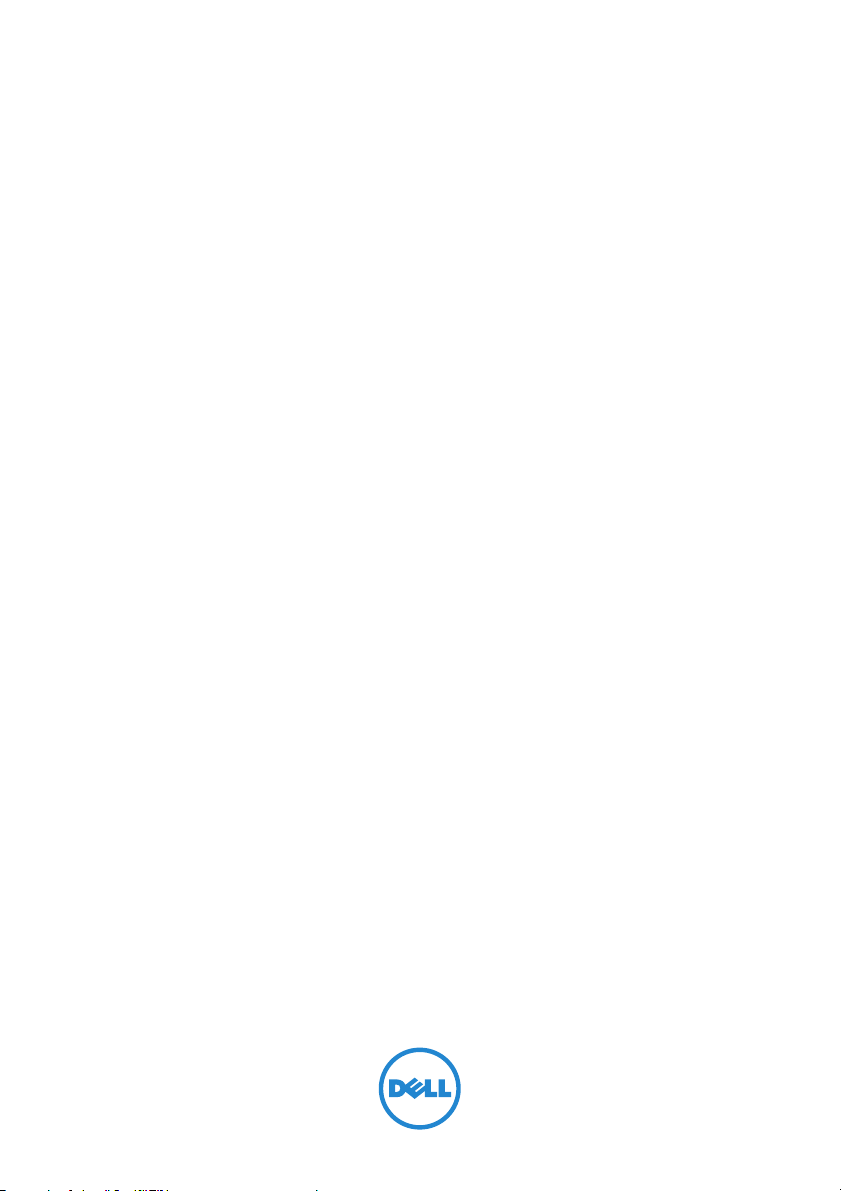
Dell Latitude XT3 Media Base
Regulatory Mode: K01S
Regulatory Type: K01S001
Page 4
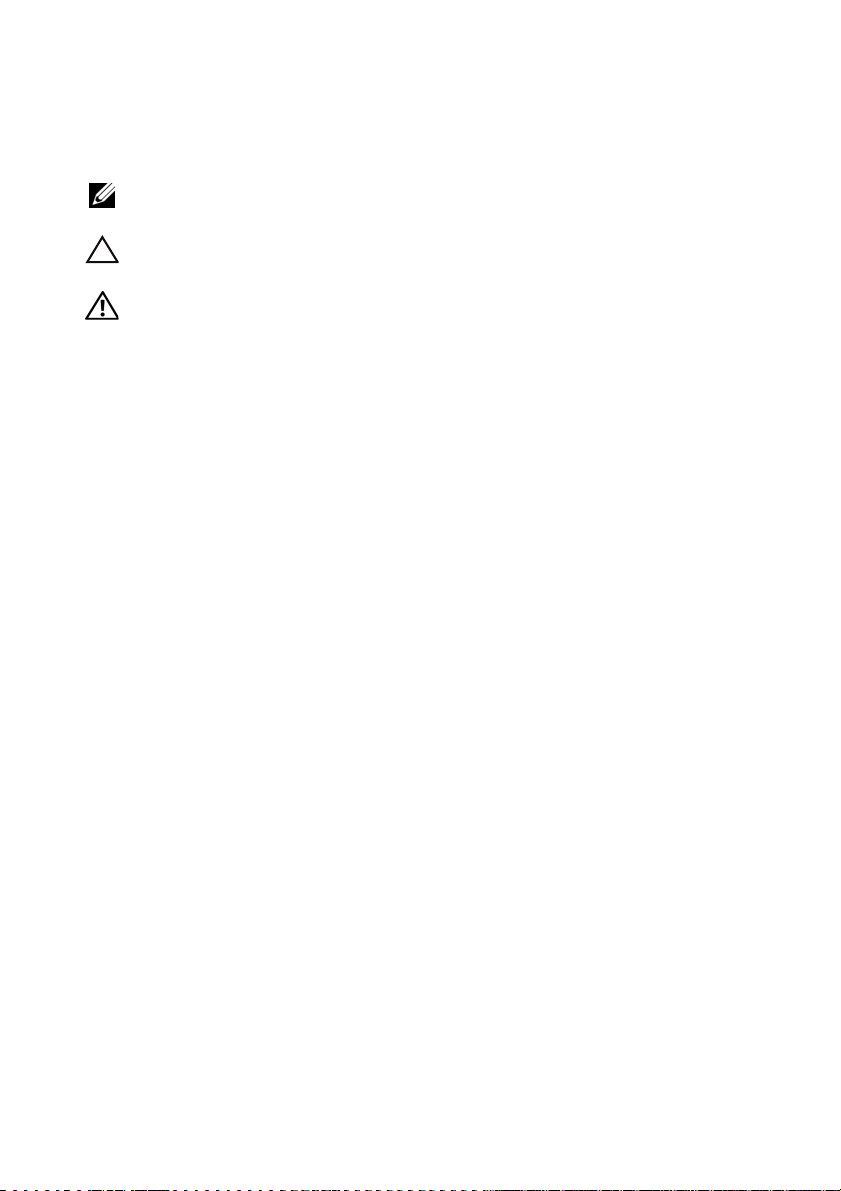
Notes, Cautions, and Warnings
NOTE: A NOTE indicates important information that helps you make better use of your
computer.
CAUTION: A CAUTION indicates either potential damage to hardware or loss of data
and tells you how to avoid the problem.
WARNING: A WARNING indicates a potential for property damage, personal injury,
or death.
____________________
Information in this document is subject to change without notice.
© 2011 Dell Inc. All rights reserved.
Reproduction of these materials in any manner whatsoever without the written permission of Dell Inc.
is strictly forbidden.
Trademarks used in this text: Dell™, the DELL logo, and Latitude™ are trademarks of Dell Inc.
Microsoft®, Windows®, and Windows Vista® are registered trademarks of Microsoft Corporation in the
U.S. and other countries.
Other trademarks and trade names may be used in this publication to refer to either the entities claiming
the marks and names or their products. Dell Inc. disclaims any proprietary interest in trademarks and trade
names other than its own.
2011 - 05 P/N XK5G5 Rev. A00
Page 5
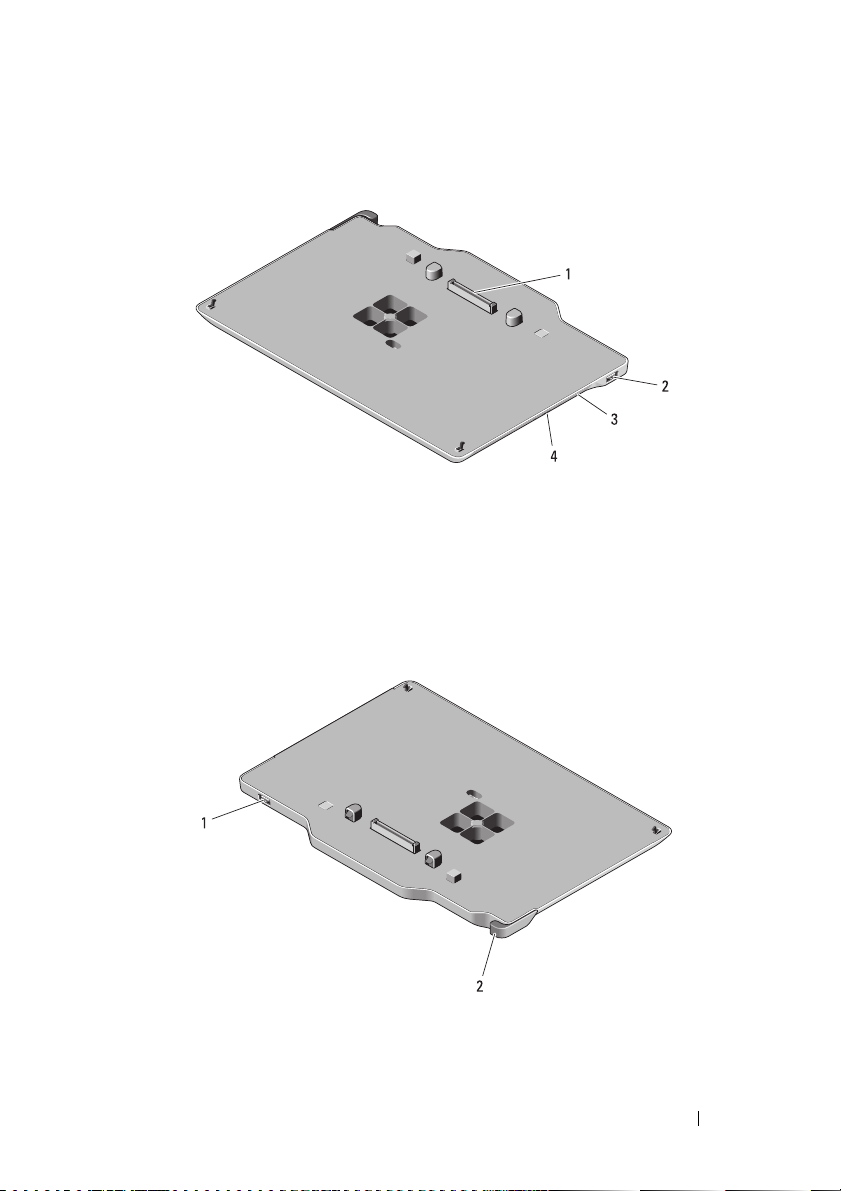
Media Base
Top and Right View
1 docking connector 2 USB connector
3 optical drive 4 optical drive eject button
Back and Left View
1 USB connector 2 Tablet-PC release lever
Media Base 3
Page 6
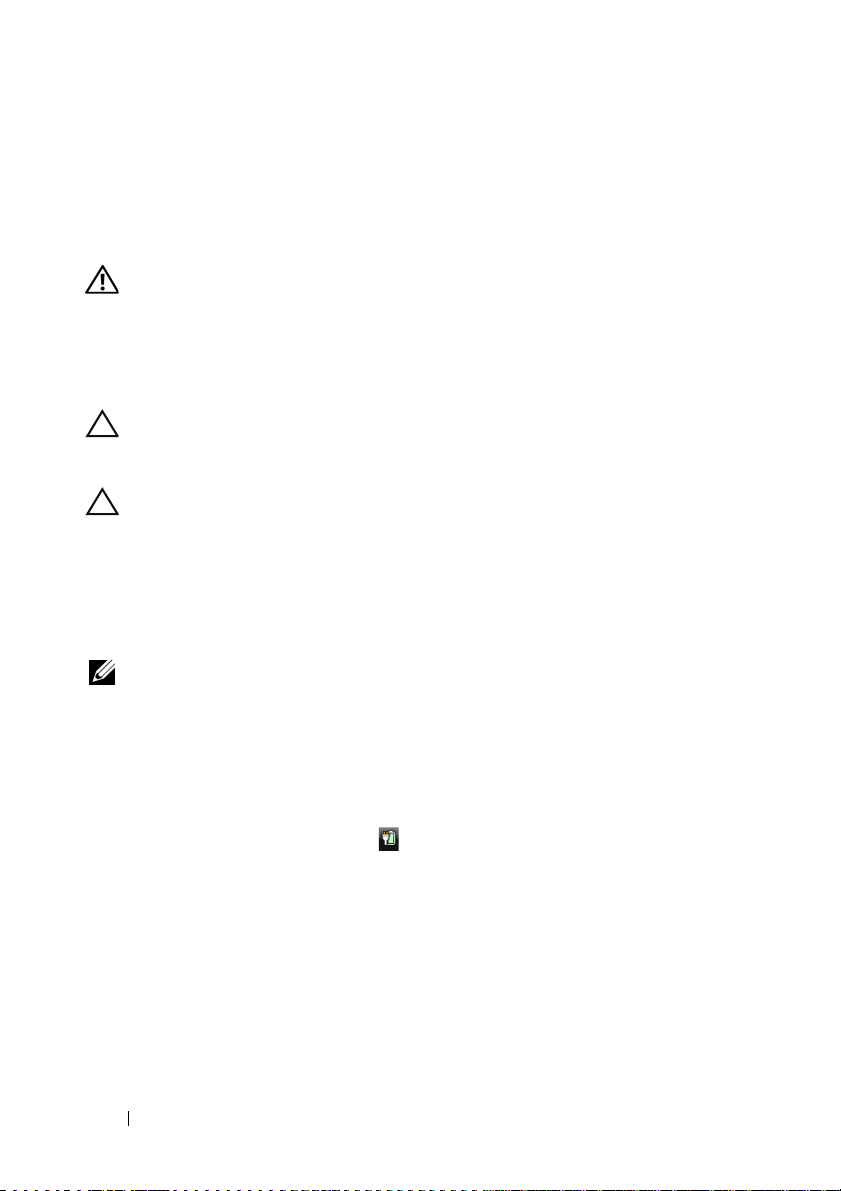
Before Docking or Undocking Your Tablet-PC
from the Media Base
WARNING: If you are using a multiple-outlet power strip, use caution when you
plug the AC adapter power cable into the power strip. Some power strips may
allow you to insert the connector incorrectly. Incorrect insertion of the power
connector could result in permanent damage to your media base as well as
electric shock and/or fire. Ensure that you insert the ground prong of the power
plug into the mating ground contact of the power strip.
CAUTION: Use the Latitude™ XT3 media base with your Latitude XT3 only. If you
use a media base from earlier models of Dell computers you may damage the
media base or the Tablet-PC.
CAUTION: If the Tablet-PC does not have a charged battery in the battery bay, you
must shut down the Tablet-PC through the Windows Start menu and then undock
the Tablet-PC. If you undock the Tablet-PC without a battery before shutting it
down, you will lose data and the Tablet-PC may not recover normal operation for
several minutes.
Before Docking or Undocking Your Tablet-PC
NOTE: If you re-install the operating system, complete the setup before docking the
Tablet-PC to the media base.
• Save and close any open files, and exit any open programs.
• Set your Tablet-PC power management settings to ensure that the
Tablet-PC does not enter sleep, standby, or hibernate mode when you
close (lower) the display:
a
Click the Windows
the
Power
b
Click
More power options
c
Under the
icon pop-up window.
When I close the lid
Power
icon
in the Notification area to display
.
drop-down menu, select
Do nothing.
4 Media Base
Page 7
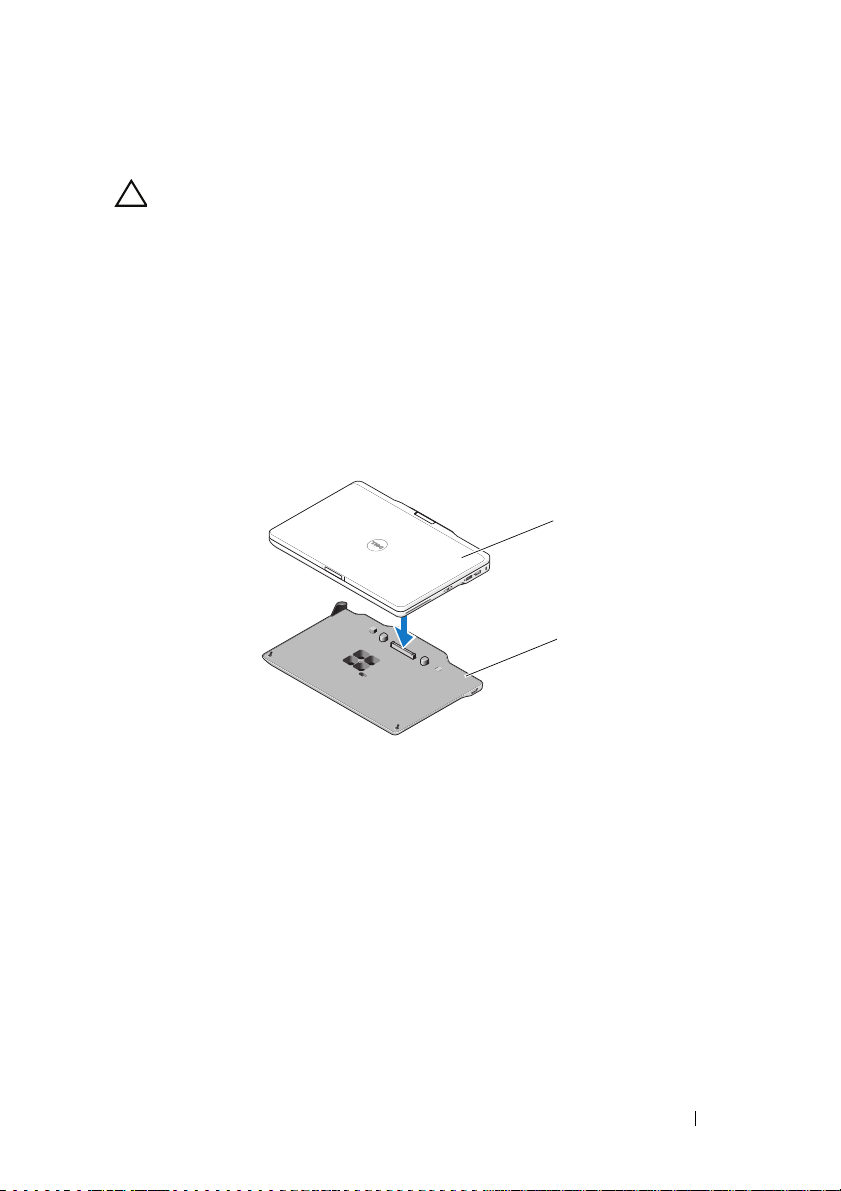
Docking Your Tablet-PC to the Media Base
CAUTION: If you are docking your Tablet-PC for the first time, complete the steps
in "Before Docking or Undocking Your Tablet-PC from the Media Base" on page 4,
before your proceed.
1
Follow the procedures in "Before Docking or Undocking Your Tablet-PC
from the Media Base" on page 4.
2
If this is the first time it is being docked to the media base, ensure that
your Tablet-PC is turned off .
3
Align the back of the Tablet-PC with the back of the media base, and lower
the Tablet-PC onto the media base.
1
2
1 Tablet-PC 2 media base
4
Press the Tablet-PC onto the media base until it clicks and the Tablet-PC
is firmly seated.
5
Turn on the Tablet-PC.
The operating system recognizes the media base.
Media Base 5
Page 8
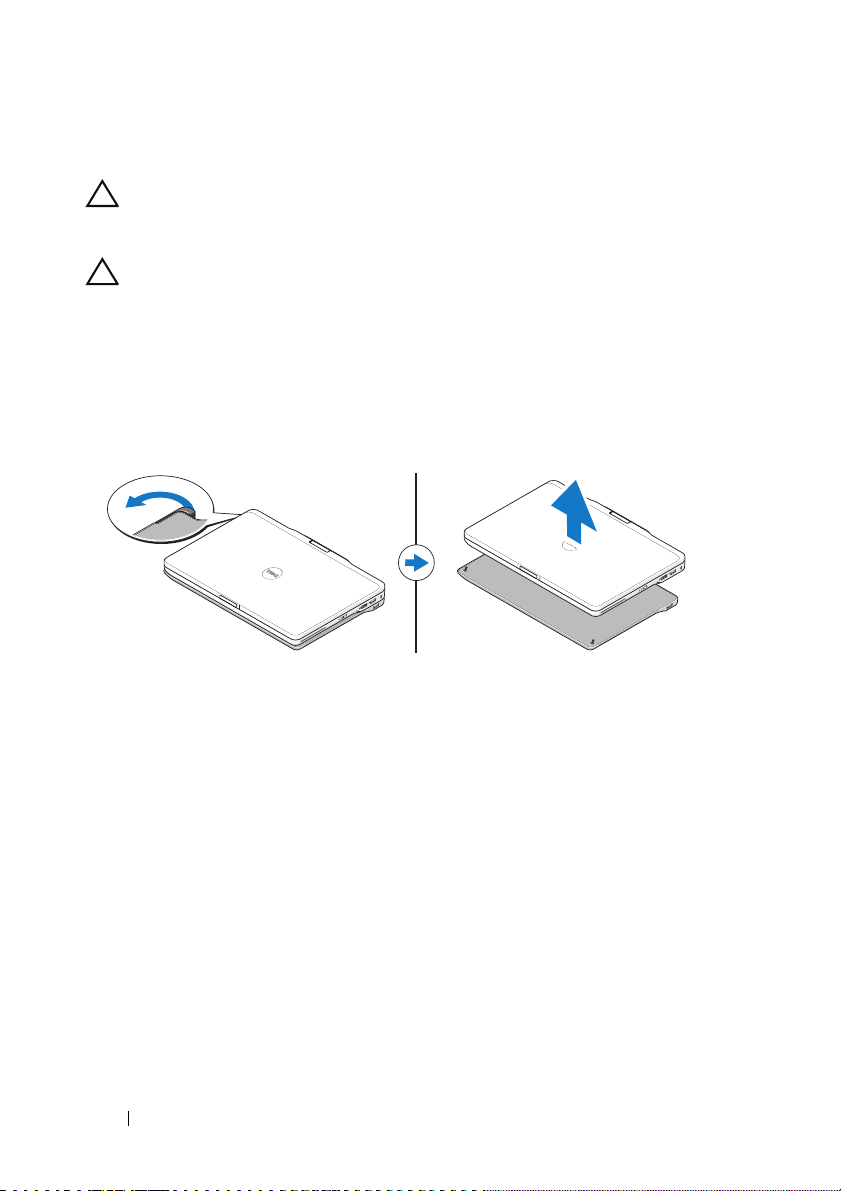
Undocking Your Tablet-PC From the Media Base
CAUTION: Never undock the Tablet-PC without first preparing the Tablet-PC for
undocking. If you undock before preparing the Tablet-PC, you will lose data and
the Tablet-PC may not recover normal operation for several minutes, if at all.
CAUTION: If the Tablet-PC does not have a charged battery in the battery bay, you
must shut down the Tablet-PC through the Windows Start menu and then undock
the Tablet-PC. If you undock the Tablet-PC without a battery before shutting it
down, you will lose data and the Tablet-PC may not recover normal operation for
several minutes.
1
Follow the procedures in "Before Docking or Undocking Your Tablet-PC
from the Media Base" on page 4.
2
Pull the Tablet-PC release lever forward to release the Tablet-PC from the
media base.
3
Lift the Tablet-PC up and slide it out towards the back of the media base.
Removing and Installing the Optical Drive From
the Media Base
Prior to removing or installing the optical drive from the media base, always
perform the following:
1
Save and close any open files or programs, and turn off the Tablet-PC.
2
Undock the media base (see "Undocking Your Tablet-PC From the Media
Base" on page 6).
6 Media Base
Page 9
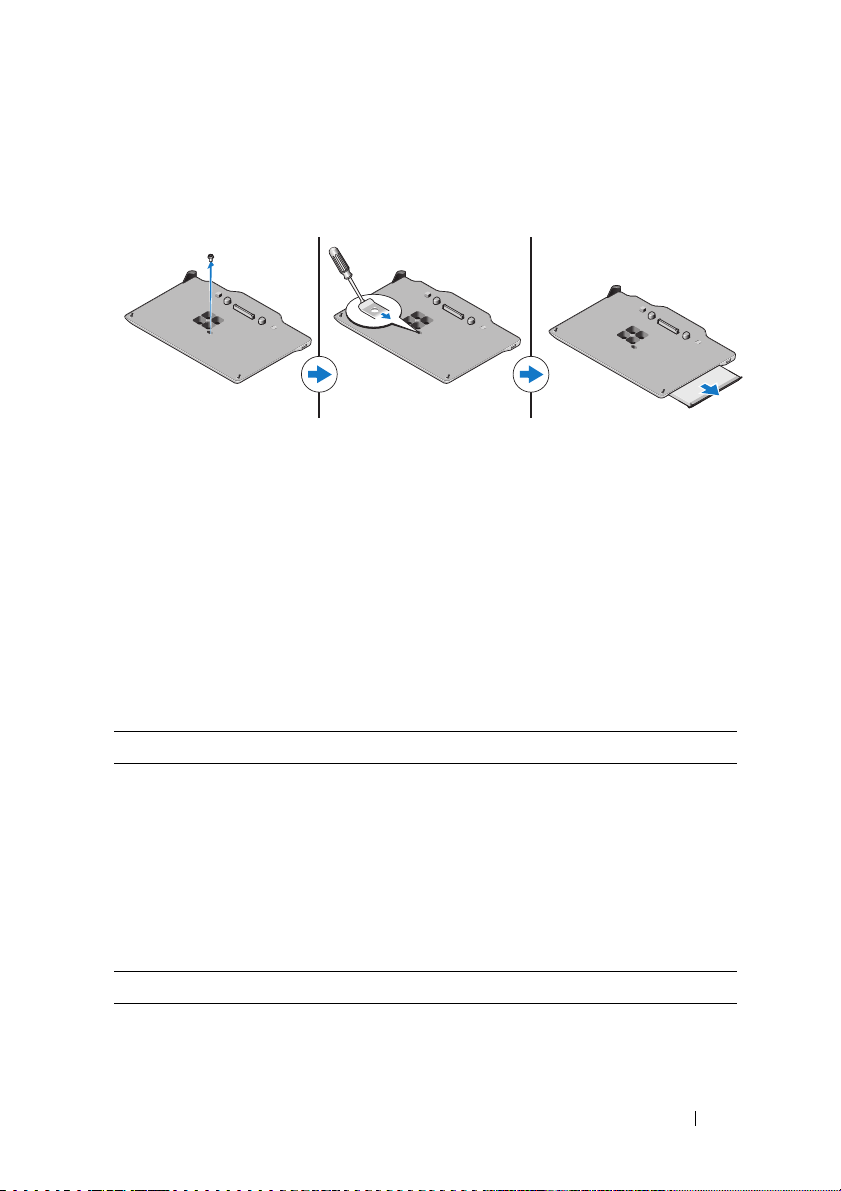
Removing the Optical Drive
To remove the optical drive:
Remove the screw that secures the optical drive to the media base.
1
2
Use your screwdriver to slide the drive out of the media bay.
Installing the Optical Drive
To install the optical drive:
1
Insert the optical drive into the media bay on the media base.
2
Replace the securing screw that holds the optical drive in place.
Media Base Specifications
Physical
Height:
Without feet
With feet
Width 292.40 mm (11.51 inches)
Depth 191.50 mm (7.54 inches)
Weight 530 g (1.7 lbs)
Ports and Connectors
USB two 4-pin USB-2.0 compliant connector
Docking 144-pin connector
14.75 mm (0.58 inch)
16.25 mm (0.64 inch)
Media Base 7
Page 10
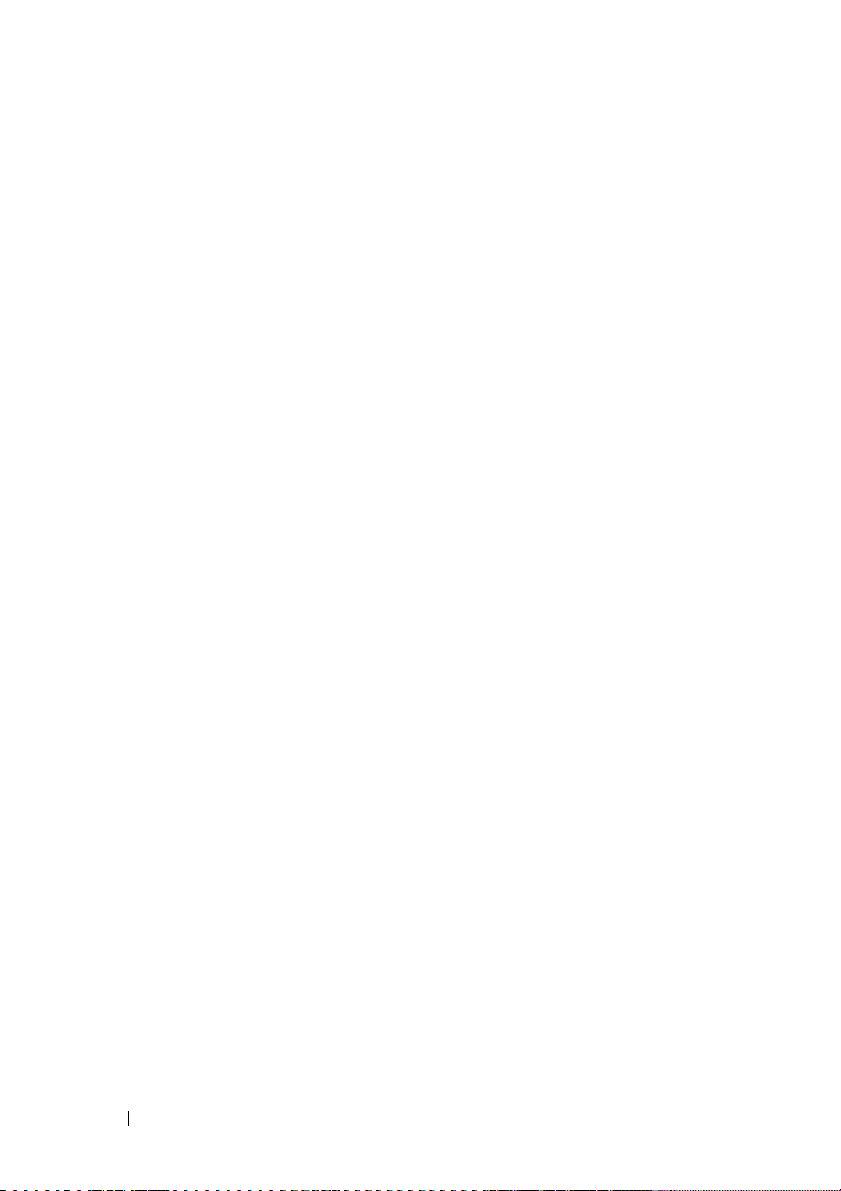
Finding More Information and Resources
See the safety and regulatory publications that shipped with your computer and the regulatory
compliance website at www.dell.com/regulatory_compliance for more information on:
• Safety best practices
• Warranty
• Terms and Conditions
• Regulatory certification
• Ergonomics
End User License Agreement
8 Media Base
Page 11

Station d'accueil Dell Latitude XT3
Mode réglementaire : K01S
Type réglementaire : K01S001
Page 12

Remarques, précautions et avertissements
REMARQUE : Une REMARQUE indique une information importante qui peut vous aider
à mieux utiliser votre ordinateur.
PRÉCAUTION : Une PRÉCAUTION vous avertit d'un risque d'endommagement du
matériel ou de perte de données et vous indique comment éviter le problème.
AVERTISSEMENT : Un AVERTISSEMENT signale un risque d'endommagement du
matériel, de blessure corporelle, voire de mort.
____________________
Les informations de ce document sont sujettes à modification sans préavis.
© 2011 Dell Inc. Tours droits réservés.
La reproduction de ces documents de quelque manière que ce soit sans l'autorisation écrite de Dell Inc. est
formellement interdite.
Noms de marques utilisés dans ce texte : Dell™, le logo DELL et Latitude™ sont des marques de Dell Inc.
Microsoft®, Windows® et Windows Vista® sont des marques déposées de Microsoft Corporation aux
États-Unis et dans d'autres pays.
Les autres marques et appellations commerciales utilisées dans ce document font référence aux entités
propriétaires des marques ou des noms de produit. Dell Inc. décline tout intérêt dans l'utilisation des
marques déposées et des noms de marques ne lui appartenant pas.
2011 - 05 P/N XK5G5 Rév. A00
Page 13

Station d'accueil
Vue supérieure droite
1 connecteur d'amarrage 2 connecteur USB
3 lecteur optique 4 bouton d'éjection du lecteur optique
Vue arrière gauche
1 connecteur USB 2 Levier de dégagement du Tablet PC
Station d'accueil 11
Page 14

Avant de connecter ou de déconnecter votre
Tablet PC et la station d'accueil
AVERTISSEMENT : Si vous utilisez une prise multiple, soyez prudent lorsque
vous y raccordez le câble d'alimentation de l'adaptateur CA. Certaines prises
multiples peuvent permettre l'insertion incorrecte d'une prise. L'insertion
incorrecte de la prise de courant peut provoquer un dommage irréparable sur
votre station d'accueil ainsi qu'un risque de choc électrique et/ou d'incendie.
Veillez à bien insérer le contact de mise à la terre de la prise de courant dans le
contact de mise à la terre correspondant de la prise multiple.
PRÉCAUTION : Utilisez la station d'accueil Latitude™ XT3 uniquement avec
votre Latitude XT3. Si vous utilisez une station d'accueil d'un ancien modèle
d'ordinateur Dell, vous risquez d'endommager la station d'accueil ou le Tablet PC.
PRÉCAUTION : Si le Tablet PC n'a pas de batterie chargée dans la baie de
batterie, vous devez l'éteindre depuis le menu Démarrer de Windows puis
l'enlever de la station d'accueil. Si vous déconnectez le Tablet PC sans batterie
avant de l'éteindre, vous perdrez des données et le Tablet PC risque de ne pas
fonctionner normalement pendant plusieurs minutes.
Avant de connecter ou de déconnecter votre Tablet PC
REMARQUE : Si vous réinstallez le système d'exploitation, procédez à la
configuration avant de connecter le Tablet PC à la station d'accueil.
• Enregistrez et fermez tous les fichiers et quittez tous les programmes.
• Définissez les paramètres de gestion de l'alimentation électrique de votre
Tablet PC afin qu'il n'entre pas en mode veille ou veille prolongée lorsque
vous fermez (abaissez) l'écran :
a
Cliquez sur l'
notification pour afficher la fenêtre contextuelle de l'icône
Alimentation
b
Cliquez sur
c
Dans le menu déroulant
couvercle), sélectionnez
icône
Alimentation
.
More power options
When I close the lid
Do nothing
de Windows dans la zone de
(plus d'options d'alimentation).
(Lorsque je ferme le
(Ne rien faire).
12 Station d'accueil
Page 15

Connecter votre Tablet PC à la station d'accueil
PRÉCAUTION : Si c'est la première fois que vous amarrez votre Tablet PC,
complétez d'abord les étapes décrites dans « Avant de connecter ou de
déconnecter votre Tablet PC et la station d'accueil », page 12 avant de continuer.
1
Suivez les procédures décrites dans la section « Avant de connecter ou de
déconnecter votre Tablet PC et la station d'accueil », page 12.
2
Si vous amarrez votre Tablet PC à la station d'accueil pour la première fois,
assurez-vous qu'il soit éteint.
3
Alignez l'arrière du Tablet PC avec l'arrière de la station d'accueil, puis
poser le Tablet PC sur la station d'accueil.
1
2
1 Tablet PC 2 station d'accueil
4
Maintenez le Tablet PC sur la station d'accueil jusqu'à ce que le déclic se
fasse et que le Tablet PC soit bien fixé.
5
Allumez le Tablet PC.
Le système d'exploitation reconnaît la station d'accueil.
Station d'accueil 13
Page 16

Déconnecter votre Tablet PC de la station
d'accueil
PRÉCAUTION : Ne déconnectez jamais le Tablet PC de la station d'accueil avant de
l'y avoir préalablement préparé. Si vous déconnectez le Tablet PC sans l'y avoir
préalablement préparé, vous allez perdre des données et le Tablet PC risque de ne pas
reprendre un fonctionnement normal pendant plusieurs minutes, voire plus du tout.
PRÉCAUTION : Si le Tablet PC n'a pas de batterie chargée dans la baie de
batterie, vous devez l'éteindre depuis le menu Démarrer de Windows puis
l'enlever de la station d'accueil. Si vous déconnectez le Tablet PC sans batterie
avant de l'éteindre, vous perdrez des données et le Tablet PC risque de ne pas
fonctionner normalement pendant plusieurs minutes.
1
Suivez les procédures décrites dans la section « Avant de connecter ou de
déconnecter votre Tablet PC et la station d'accueil », page 12.
2
Tirez le levier de dégagement du Tablet PC vers l'avant afin de
désolidariser le Tablet PC de la station d'accueil.
3
Soulevez le Tablet PC et faites-le glisser vers l'arrière de la station d'accueil.
Enlever et installer le lecteur optique de la
station d'accueil
Avant d'enlever ou d'installer le lecteur optique sur la station d'accueil,
effectuez toujours les opérations suivantes :
1
Enregistrez et fermez tous les fichiers et programmes, puis éteignez votre
Tabl e t P C .
2
Déconnectez la station d'accueil (voir « Déconnecter votre Tablet PC de la
station d'accueil », page 14).
14 Station d'accueil
Page 17

Retrait du lecteur optique
Pour enlever le lecteur optique :
Retirez la vis qui fixe le lecteur optique à la baie de média.
1
2
Utilisez votre tournevis pour ôter le lecteur de la baie de média.
Installation du lecteur optique
Pour installer le lecteur optique :
Insérez le lecteur optique dans la baie de média de la station d'accueil.
1
2
Remplacez la vis de sécurité qui maintient le lecteur optique en place.
Spécifications de la station d'accueil
Caractéristiques physiques
Hauteur :
Sans pieds
Avec pieds
Largeur 292,40 mm (11,51 pouces)
Profondeur 191,50 mm (7,54 pouces)
Poids 530 g (1,7 lb)
14,75 mm (0,58 pouce)
16,25 mm (0,64 pouce)
Ports et connecteurs
USB Deux connecteurs à 4 broches
conformes à la norme USB 2.0
Amarrage Connecteur à 144 broches
Station d'accueil 15
Page 18

Où trouver des informations et des ressources
supplémentaires
Voir les publications de sécurité et réglementaires livrées avec votre ordinateur ainsi que le site de
conformité réglementaire à l'adresse www.dell.com/regulatory_compliance pour plus de détails sur :
• les meilleures pratiques en matière de sécurité
• Garantie
• les termes et conditions
• la certification réglementaire
• l'ergonomie
Contrat de licence pour utilisateur final
16 Station d'accueil
Page 19

Base de mídia do Dell Latitude XT3
Modelo regulamentar: K01S
Tipo regulamentar: K01S001
Page 20

Notas, Avisos e Advertências
NOTA: Indica informações importantes para utilizar melhor o computador.
ADVERTÊNCIA: Um AVISO indica possíveis danos ao hardware ou a perda de dados
e ensina como evitar o problema.
ADVERTÊNCIA: uma ADVERTÊNCIA indica um potencial de danos à propriedade,
risco de lesões corporais ou mesmo risco de vida.
____________________
As informações neste documento estão sujeitas a alteração sem aviso prévio.
© 2011 Dell Inc. Todos os direitos reservados.
É terminantemente proibida qualquer forma de reprodução deste material sem a permissão por escrito da
Dell Inc.
Marcas comerciais usadas neste texto: Dell™, o logotipo DELL, e Latitude™ são marcas comerciais da
Dell Inc. Microsoft®, Windows®, e Windows Vista® são marcas registradas da Microsoft Corporation
nos Estados Unidos. e em outros países.
Outras marcas e nomes comerciais podem ser utilizados nesta publicação como referência às entidades
proprietárias dessas marcas e nomes ou a seus produtos. A Dell Inc. declara que não tem qualquer interesse
de propriedade sobre marcas e nomes comerciais que não sejam os seus próprios.
2011 - 05 P/N XK5G5 Rev. A00
Page 21

Base de mídia
Vista superior e direita
1 conector de acoplamento 2 conector USB
3 unidade ótica 4 botão de ejeção da unidade ótica
Vista traseira e esquerda
1 conector USB 2 Alavanca de liberação de Tablet PC
Base de mídia 19
Page 22

Antes de acoplar ou desacoplar seu Tablet PC da
base de mídia
ADVERTÊNCIA: Se você estiver utilizando um filtro de linha com várias tomadas
elétricas, conecte o cabo de alimentação do adaptador CA ao filtro com cuidado.
Alguns filtros de linha podem permitir a inserção incorreta do conector. A inserção
incorreta do conector de energia pode resultar em dano permanente à base de
mídia, bem como em risco de choque elétrico e/ou incêndio. Verifique se o pino de
aterramento do plugue de energia está inserido no contato de aterramento
correspondente do filtro de linha.
ADVERTÊNCIA: Utilize apenas a base de mídia Latitude™ XT3 com seu Latitude
XT3. A utilização de uma base de mídia de modelos anteriores de computadores
Dell poderá danificar a base de mídia ou o Tablet PC.
ADVERTÊNCIA: Se não houver uma bateria carregada no respectivo
compartimento do Tablet PC, desligue o Tablet PC usando o menu Iniciar do
Windows e, em seguida, desacople o Tablet PC. Ao desacoplar o Tablet PC sem
uma bateria antes de desligá-lo, você perderá os dados e o Tablet PC talvez não
recupere a operação normal durante algum tempo.
Antes de acoplar ou desacoplar seu Tablet PC
NOTA: Se você reinstalar o sistema operacional, conclua a configuração antes de
acoplar o Tablet PC à base de mídia.
• Salve e feche os arquivos abertos e saia dos programas que também
estiverem abertos.
• Faça as configurações de gerenciamento de energia do Tablet PC para
assegurar que este não entre em modo de repouso, espera ou hibernação ao
fechar (abaixar) o monitor:
a
Clique no
para exibir a janela pop-up do ícone
b
Clique em
c
No menu suspenso
selecione
ícone
de
energia do Windows na área de Notificação
Mais opções de energia
When I close the lid
Não fazer nada.
Energia
.
.
(Quando eu fechar a tampa),
20 Base de mídia
Page 23

Acoplamento do Tablet PC à base de mídia
ADVERTÊNCIA: Se estiver acoplando o Tablet PC pela primeira vez, conclua as
etapas em "Antes de acoplar ou desacoplar seu Tablet PC da base de mídia" na
página 20 antes de prosseguir.
1
Siga os procedimentos descritos na "Antes de acoplar ou desacoplar seu
Tablet PC da base de mídia" na página 20.
2
Se esta for a primeira vez que o Tablet PC é acoplado à base de mídia,
verifique se ele está desligado.
3
Alinhe a traseira do Tablet PC à traseira da base de mídia e o abaixe sobre a
base de mídia.
1
2
1 Tablet PC 2 base de mídia
4
Pressione o Tablet PC sobre a base de mídia até ouvir um clique e o Tablet
PC estar assentado com firmeza.
5
Ligue o Tablet PC.
O sistema operacional reconhece a base de mídia.
Base de mídia 21
Page 24

Desacoplamento do Tablet PC da base de mídia
ADVERTÊNCIA: Nunca desacople o Tablet PC sem antes prepará-lo para o
desacoplamento. Ao desacoplar o Tablet PC sem antes prepará-lo, você perderá
dados e o Tablet PC talvez não recupere a operação normal durante algum tempo,
podendo inclusive não ser capaz de recuperá-la permanentemente.
ADVERTÊNCIA: Se não houver uma bateria carregada no respectivo
compartimento do Tablet PC, desligue o Tablet PC usando o menu Iniciar do
Windows e, em seguida, desacople o Tablet PC. Ao desacoplar o Tablet PC sem
uma bateria antes de desligá-lo, você perderá os dados e o Tablet PC talvez não
recupere a operação normal durante algum tempo.
1
Siga os procedimentos descritos na "Antes de acoplar ou desacoplar seu
Tablet PC da base de mídia" na página 20.
2
Puxe a alavanca de liberação do Tablet PC para a frente, para soltá-lo da
base de mídia.
3
Levante o Tablet PC deslize-o para fora, em direção à parte traseira da base
de mídia.
Remoção e instalação da unidade óptica na base
de mídia
Antes de remover ou instalar a unidade ótica na base de mídia, sempre faça
o seguinte:
1
Salve e feche os arquivos ou programas abertos e desligue o Tablet PC.
2
Desacople a base de mídia (consulte "Desacoplamento do Tablet PC da
base de mídia" na página 22).
22 Base de mídia
Page 25

Como remover a unidade óptica
Para remover a unidade óptica:
Remova o parafuso que prende a unidade óptica à base de mídia.
1
2
Use a chave de fenda para deslizar a unidade para fora do compartimento
de mídia.
Como instalar a unidade óptica
Para instalar a unidade óptica:
Insira a unidade óptica na baia de mídia da base de mídia.
1
2
Substitua o parafuso de fixação que mantém a unidade óptica no lugar.
Especificações da base de mídia
Físico
Altura:
Sem os pés
Com os pés
Largura 292,40 mm (11,51 polegadas)
Profundidade 191,50 mm (7,54 polegadas)
Peso 530 g (1,7 lb)
Portas e conectores
USB dois conectores de 4 pinos compatíveis
Acoplamento conector de 144 pinos
14,75 mm (0,58 polegada)
16,00 mm (0,64 polegada)
com USB 2.0
Base de mídia 23
Page 26

Como encontrar mais informações e recursos
Consulte as publicações sobre segurança e normalização fornecidas com seu computador e o site
de conformidade normativa em www.dell.com/regulatory_compliance para obter mais
informações sobre:
• Práticas de segurança recomendadas
• Garantia
• Termos e condições
• Certificação de normalização
• Ergonomia
Contrato de licença para o usuário final
24 Base de mídia
Page 27

Base para medios Latitude XT3 de Dell
Modo regulatorio: K01S
Tipo regulatorio: K01S001
Page 28

Notas, precauciones y avisos
NOTA: Una NOTA indica información importante que le ayuda a conseguir un mejor
rendimiento de su equipo.
PRECAUCIÓN: Una PRECAUCIÓN indica la posibilidad de daños en el hardware o la
pérdida de datos, y le explica cómo evitar el problema.
AVISO: Un mensaje de AVISO indica el riesgo de daños materiales, lesiones o incluso
la muerte.
____________________
La información contenida en este documento puede modificarse sin aviso previo.
© 2011 Dell Inc. Todos los derechos reservados.
Queda estrictamente prohibida la reproducción de este material en cualquier forma sin la autorización por
escrito de Dell Inc.
Marcas comerciales utilizadas en este texto: Dell™, el logo de DELL, y Latitude™ son marcas comerciales
de Dell Inc. Microsoft®, Windows®, y Windows Vista® son marcas comerciales registradas de Microsoft
Corporation en los EE. UU. y en otros países.
Se pueden usar otras marcas y otros nombres comerciales en esta publicación para hacer referencia a las
entidades que los poseen o a sus productos. Dell Inc. renuncia a cualquier interés sobre la propiedad de
marcas y nombres comerciales que no sean los suyos.
2011 - 05 P/N XK5G5 Rev. A00
Page 29

Base para medios
Vista posterior derecha
1 conector de acoplamiento 2 Conector USB
3 Unidad óptica 4 Botón de expulsión de la unidad óptica
Vista posterior izquierda
1 Conector USB 2 Palanca de desbloqueo de Tablet-PC
Base para medios 27
Page 30

Antes de acoplar o desacoplar su Tablet-PC a la
base para medios
AVISO: Si utiliza una regleta de enchufes, proceda con precaución cuando
conecte el cable de alimentación de CA del adaptador a la regleta. En algunas
regletas es posible introducir incorrectamente el conector. La introducción
incorrecta del conector de corriente puede provocar daños irreparables en la
base para medios, además del riesgo que supone de descarga eléctrica o
incendio. Asegúrese de que la clavija de toma de tierra del enchufe de
alimentación está insertada en la conexión de toma de tierra de la regleta.
PRECAUCIÓN: Utilice la base para medios Latitude™ XT3 solo con su Latitude XT3.
Si utiliza una base para medios de modelos anteriores de equipos Dell, podría dañar
la base para medios o el Tablet-PC.
PRECAUCIÓN: Si el Tablet-PC no dispone de una batería cargada en el
compartimento de baterías, deberá apagar el Tablet-PC con el menú Inicio de
Windows para desacoplar el Tablet-PC. Si desacopla el Tablet-PC sin batería
antes de apagarlo, perderá datos y puede que el Tablet-PC no recupere el
funcionamiento normal durante varios minutos.
Antes de acoplar o desacoplar el Tablet-PC
NOTA: Si vuelve a instalar el sistema operativo, complete la instalación antes de
acoplar el Tablet-PC a la base para medios.
• Guarde y cierre los archivos abiertos y salga de todos los programas abiertos.
• Establezca los valores de gestión de energía de su Tablet-PC para
asegurarse de que no entre en modo de suspensión, espera o hibernación al
cerrar (bajar) la pantalla:
a
Haga clic en el icono
aparezca la ventana emergente del icono
b
Haga clic en
c
En el menú desplegable
Más opciones de energía
Energía
en el área de notificación para que
.
Al cerrar la tapa
Energía
.
, seleccione
No hacer nada
.
28 Base para medios
Page 31

Acoplamiento de su Tablet-PC a la base para
medios
PRECAUCIÓN: Si está acoplando su Tablet-PC por primera vez, complete los
pasos que aparecen en "Antes de acoplar o desacoplar su Tablet-PC a la base
para medios" en la página 28 antes de continuar.
1
Siga los procedimientos que se indican en el apartado "Antes de acoplar o
desacoplar su Tablet-PC a la base para medios" en la página 28.
2
Si se trata de la primera vez que realiza el acoplamiento a la base para
medios, asegúrese de que el Tablet-PC esté apagado.
3
Alinee la parte trasera del Tablet-PC con la parte trasera de la base para
medios y descienda el Tablet-PC hasta la base para medios.
1
2
1 Tablet PC 2 Base para medios
4
Presione el Tablet-PC contra la base para medios hasta que se ajuste con
un sonido que determinará que ha quedado completamente fijado.
5
Encienda el Tablet PC.
El sistema operativo reconoce la base para medios.
Base para medios 29
Page 32

Desacoplamiento de Tablet-PC de la base para
medios
PRECAUCIÓN: No desacople nunca el Tablet-PC sin prepararlo primero para
ello. Si lo desacopla antes de preparar el Tablet-PC, perderá datos y puede que el
equipo no recupere el funcionamiento normal durante varios minutos.
PRECAUCIÓN: Si el Tablet-PC no dispone de una batería cargada en el
compartimento de baterías, deberá apagar el Tablet-PC con el menú Inicio de
Windows para desacoplar el Tablet-PC. Si desacopla el Tablet-PC sin batería
antes de apagarlo, perderá datos y puede que el Tablet-PC no recupere el
funcionamiento normal durante varios minutos.
1
Siga los procedimientos que se indican en el apartado "Antes de acoplar o
desacoplar su Tablet-PC a la base para medios" en la página 28.
2
Tire de la palanca hacia atrás para desbloquear el Tablet-PC de la base para
medios.
3
Levante el Tablet-PC y deslícelo hacia la parte trasera de la base para
medios.
Extracción e instalación del dispositivo óptico en
la base para medios
Antes de extraer o instalar la unidad óptica en la base para medios, siga los
pasos siguientes:
1
Guarde y cierre los archivos o programas abiertos y apague el Tablet-PC.
2
Desacople la base para medios (consulte "Desacoplamiento de Tablet-PC
de la base para medios" en la página 30).
30 Base para medios
Page 33

Extracción de la unidad óptica
Para extraer el dispositivo óptico:
Extraiga el tornillo que fija el dispositivo óptico a la base para medios.
1
2
Utilice el destornillador para deslizar el dispositivo hacia fuera del
compartimento de medios.
Instalación de la unidad óptica
Para instalar el dispositivo óptico:
Inserte el dispositivo óptico dentro del compartimento para medios en la
1
base para medios.
2
Reemplace el tornillo de seguridad que fija el dispositivo óptico.
Especificaciones de la base para medios
Aspectos físicos
Altura:
Sin pies
Con pies
Ancho 292,40 mm (11,51 in)
Profundidad 191,50 mm (7,54 in)
Peso 530 g (1,7 lb)
Puertos y conectores
USB dos conectores de 4 patas compatibles con USB 2.0
Acoplamiento Conector de 144 patas
14,75 mm (0,58 in)
16,25 mm (0,64 in)
Base para medios 31
Page 34

Búsqueda de información y recursos adicionales
Consulte las publicaciones sobre seguridad y normativas que se enviaron con el equipo; consulte
también la página de inicio sobre el cumplimiento de normativas en
www.dell.com/regulatory_compliance para obtener más información sobre:
• Prácticas óptimas de seguridad
• Garantía
• Términos y condiciones
• Certificación reglamentaria
• Ergonomía
Acuerdo de licencia de usuario final
32 Base para medios
Page 35

Page 36

Printed in the U.S.A.
Imprimé aux U.S.A.
Impresso nos EUA
Impreso en los EE.UU.
www.dell.com | support.dell.com
